在現在的設計產業,AI技術已經日趨成熟,為了提高效率,許多設計師已經開始嘗試使用AI工具進行設計操作。其中,人像的繪畫技術也得到了AI技術的革新,AI畫出來的人像更真實自然。因此,越來越多的人開始追捧AI畫出來的人像,但是其中剪刀操作的方式給不少人帶來了困擾,很多人不知道如何操作。 php小編子墨為大家提供了詳細的AI畫出剪刀的操作方法,幫助大家解決這個難題。
1、先用鋼筆工具畫出基本的直線,並給予適當的描邊色及描邊粗細。

2、保證線條處於選取狀態,頂部開啟描邊面板,找到箭頭選項。 ai內建了大量的箭頭可供選擇,日常設計足夠使用。
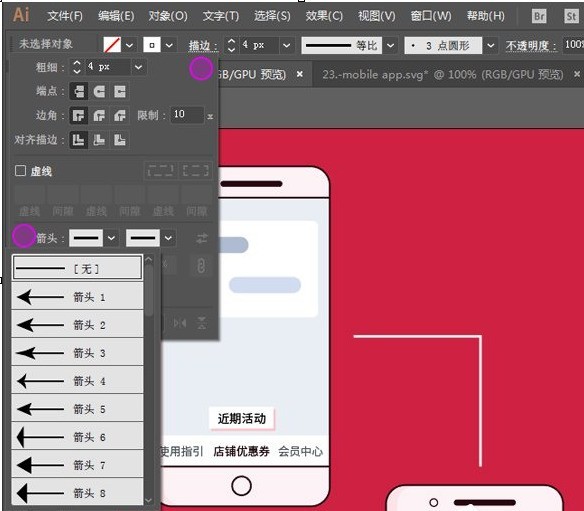
3、箭頭兩個下拉選項分別對應起點和終點箭頭,這裡為起點選擇了一個有趣的剪刀箭頭(箭頭33)終點選擇了常見的箭頭,此時效果圖如圖:
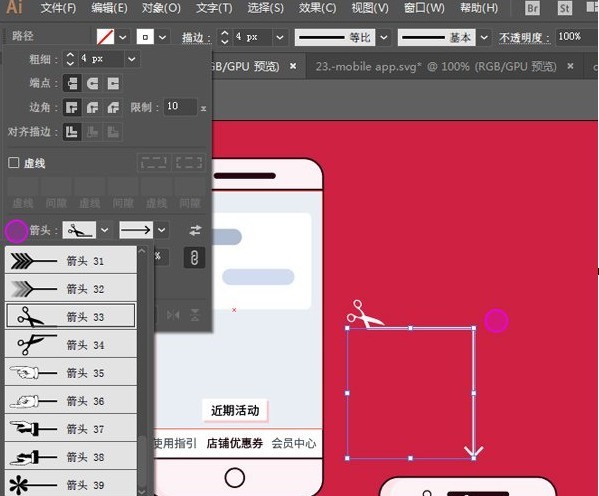
4、在箭頭選項的最右側有一對左右箭頭的按鈕代表【互換箭頭起始處和終點處,也就是說可以互換定義好的箭頭效果,點選一下,明顯的看到剪刀箭頭和普通箭頭對換了位置。
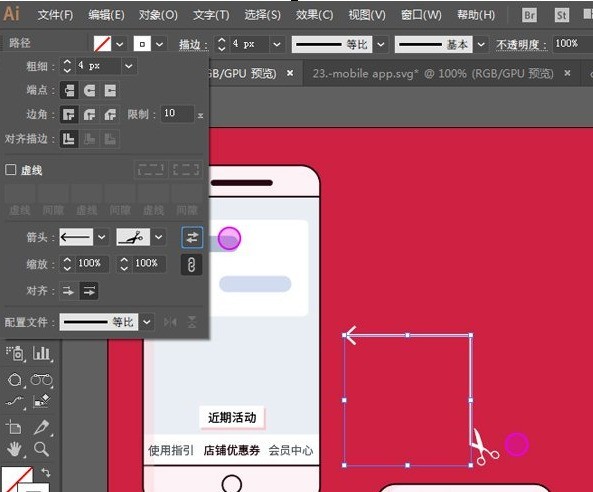
5、這裡比較重要的是縮放功能,例如我想讓剪刀大一些,箭頭小一些,就能透過調整縮放值來實現,如果選取後面的連結符號則代表等比例縮放。
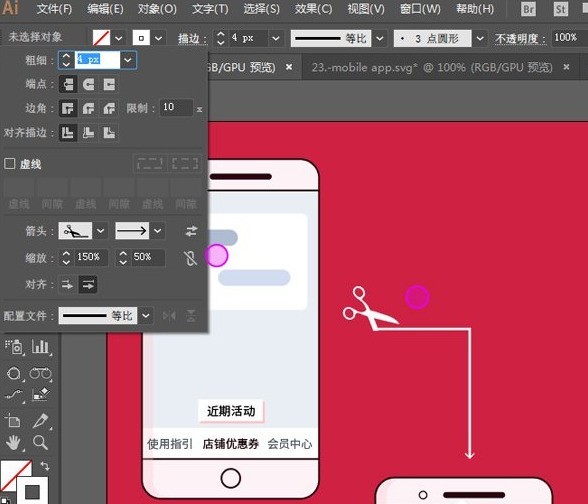
6、了解了箭頭之後,換回最常用在手機原型圖的圓點的箭頭。
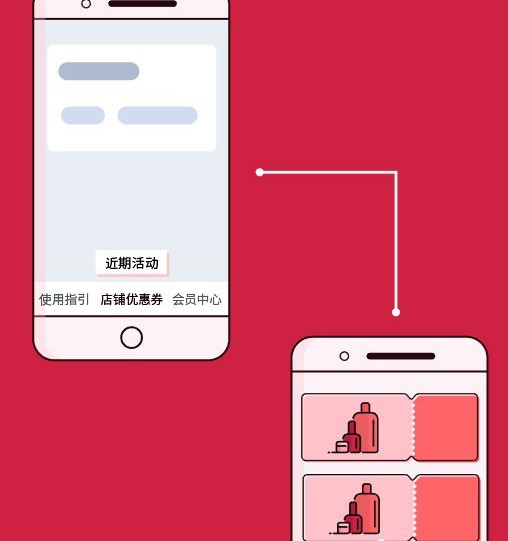
7、這個效果還不是很滿意,那個直角的角落很生硬,此時用直接選擇工具選取角落對應的錨點,會在錨點附近出現一個小圓圈,只要拖曳小圓圈就能輕鬆實轉角各種圓角半徑。
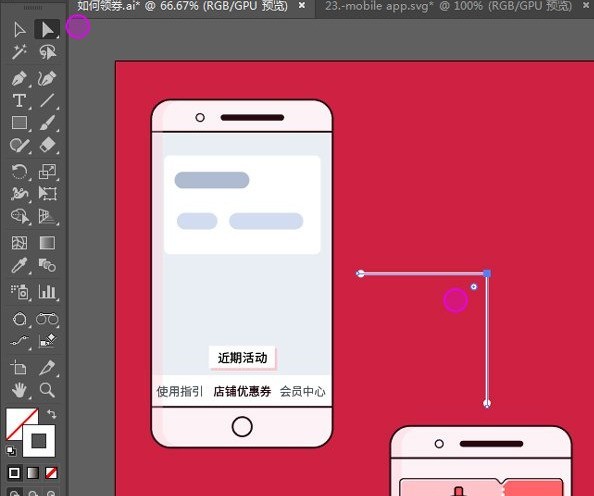
8、最終效果如圖:
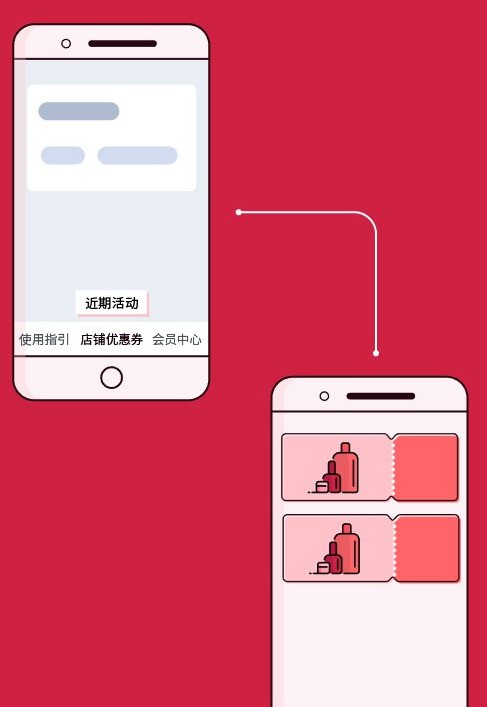 #
#
以上是ai畫出剪刀箭頭的操作方法的詳細內容。更多資訊請關注PHP中文網其他相關文章!




